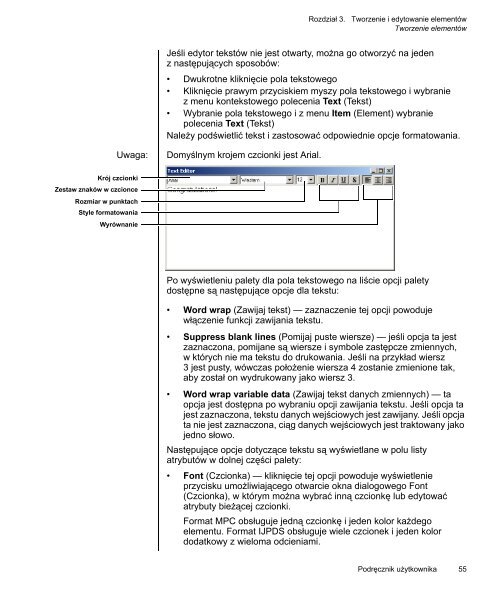Rozdział 1. Wprowadzenie - Kodak
Rozdział 1. Wprowadzenie - Kodak
Rozdział 1. Wprowadzenie - Kodak
You also want an ePaper? Increase the reach of your titles
YUMPU automatically turns print PDFs into web optimized ePapers that Google loves.
<strong>Rozdział</strong> 3. Tworzenie i edytowanie elementów<br />
Tworzenie elementów<br />
Jeśli edytor tekstów nie jest otwarty, można go otworzyć na jeden<br />
z następujących sposobów:<br />
• Dwukrotne kliknięcie pola tekstowego<br />
• Kliknięcie prawym przyciskiem myszy pola tekstowego i wybranie<br />
z menu kontekstowego polecenia Text (Tekst)<br />
• Wybranie pola tekstowego i z menu Item (Element) wybranie<br />
polecenia Text (Tekst)<br />
Należy podświetlić tekst i zastosować odpowiednie opcje formatowania.<br />
Uwaga:<br />
Domyślnym krojem czcionki jest Arial.<br />
Krój czcionki<br />
Zestaw znaków w czcionce<br />
Rozmiar w punktach<br />
Style formatowania<br />
Wyrównanie<br />
Po wyświetleniu palety dla pola tekstowego na liście opcji palety<br />
dostępne są następujące opcje dla tekstu:<br />
• Word wrap (Zawijaj tekst) — zaznaczenie tej opcji powoduje<br />
włączenie funkcji zawijania tekstu.<br />
• Suppress blank lines (Pomijaj puste wiersze) — jeśli opcja ta jest<br />
zaznaczona, pomijane są wiersze i symbole zastępcze zmiennych,<br />
w których nie ma tekstu do drukowania. Jeśli na przykład wiersz<br />
3 jest pusty, wówczas położenie wiersza 4 zostanie zmienione tak,<br />
aby został on wydrukowany jako wiersz 3.<br />
• Word wrap variable data (Zawijaj tekst danych zmiennych) — ta<br />
opcja jest dostępna po wybraniu opcji zawijania tekstu. Jeśli opcja ta<br />
jest zaznaczona, tekstu danych wejściowych jest zawijany. Jeśli opcja<br />
ta nie jest zaznaczona, ciąg danych wejściowych jest traktowany jako<br />
jedno słowo.<br />
Następujące opcje dotyczące tekstu są wyświetlane w polu listy<br />
atrybutów w dolnej części palety:<br />
• Font (Czcionka) — kliknięcie tej opcji powoduje wyświetlenie<br />
przycisku umożliwiającego otwarcie okna dialogowego Font<br />
(Czcionka), w którym można wybrać inną czcionkę lub edytować<br />
atrybuty bieżącej czcionki.<br />
Format MPC obsługuje jedną czcionkę i jeden kolor każdego<br />
elementu. Format IJPDS obsługuje wiele czcionek i jeden kolor<br />
dodatkowy z wieloma odcieniami.<br />
Podręcznik użytkownika 55